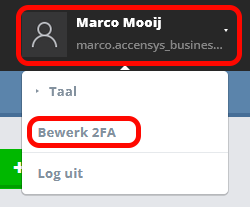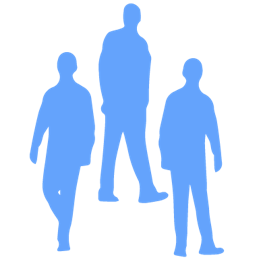Kwebbl Two Factor authenticatie
Om uw telefooncentrale zo veilig mogelijk te houden, is het gebruik van Two Factor Authenticatie (2FA) verplicht. 2FA is een methode om de identiteit van een gebruiker te verifiëren, waarbij u naast uw inlognaam en wachtwoord ook een extra tijdelijke code nodig heeft om toegang te krijgen. Nadat u bent ingelogd met uw gebruikelijke inlognaam en wachtwoord, ontvangt u een tijdelijke code op uw mobiele telefoon die u moet invoeren om in te loggen. Zonder deze tweede code kunt u niet inloggen.
Er zijn drie mogelijkheden om een tweede code voor 2FA te ontvangen:
Qaller app
Telefoonnummer
Authenticator App zoals DUO of Google Authenticator
Two Factor authenticatie instellen
Als u voor de eerste keer inlogt op de Kwebbl centrale zal er gevraagd worden om een 2FA in te stellen.
U kunt kiezen voor drie opties om de 2FA te activeren:
Oproep naar uw mobiele nummer
Qaller App
Authenticator
Oproep naar uw mobiele nummer
Met deze optie ontvangt u een oproep op uw mobiele telefoon om uw identiteit te verifiëren. Om deze optie te activeren voert u uw mobiele nummer in en klik op Toevoegen. Hierna zult u direct een gesprek ontvangen van het systeem die u een code zal doorgeven, voer deze code in op het scherm en de 2FA zal succesvol geactiveerd zijn.
Qaller App
Voor deze optie moet u al ingelogd zijn op de Qaller App. Dit betekend dat u al een andere 2FA methode heeft ingesteld of dat u bent ingelogd met de VAMOS App. U kunt deze 2FA methode instellen m uw identiteit nogmaals te verifiëren.
Authenticator
Gebruik de Cisco Duo Mobile of compatibele apps zoals de Google Authenticator-app om uw identiteit te verifiëren. Wanneer u deze optie heeft geselecteerd en op "Toevoegen" klikt, wordt er een QR-code gegenereerd.
In uw Authenticator-app kunt u een account toevoegen door de QR-code te scannen die op het scherm wordt weergegeven of de code te kopiëren en deze in de Authenticator-app in te voeren.
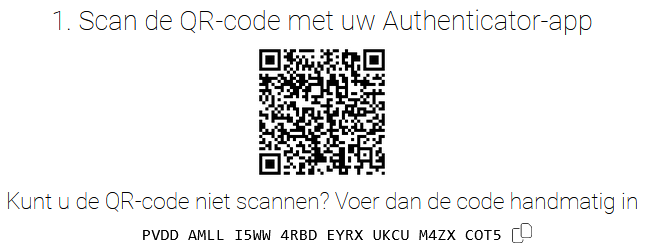
Nadat het account is toegevoegd in de Authenticator-app, kunt u de code die bij dit account staat invullen in het verificatiecodeveld.
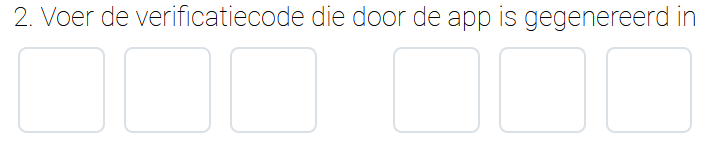
Backup methode instellen
U kunt, voor het geval u geen toegang meer heeft tot uw eerder ingestelde 2FA-methode, gebruik maken van een backupmethode. Als u hier geen gebruik van wilt maken, klik dan op "Ga naar het Panel".
Two Factor authenticatie wijzigen
Voor gebruikers
Als u als gebruiker uw 2FA wilt wijzigen, kunt u via het User Panel op uw naam klikken en vervolgens nogmaals op uw naam klikken. Een scherm zal nu geopend worden met al uw profielinstellingen. Onderaan vindt u een knop met "Bewerk 2FA".

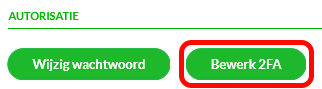
Voor Beheerders
Als u bent ingelogd op het Company Panelkunt u rechtsboven klikken op uw naam waarna u kunt klikken op bewerk 2FA”.